win11家庭版打不开组策略编辑器怎么回事 win11家庭版无法打开组策略如何处理
组策略是电脑中的一个系统工具,我们很多设置都要通过它来进行操作,但是有用户升级到win11家庭版系统之后,发现打不开组策略编辑器,不知道是怎么回事,针对这个问题,本文给大家讲解一下win11家庭版无法打开组策略的详细解决方法吧。
方法如下:
1、首先我们新建并打开记事本,复制粘贴输入以下内容(注意空格):
@echo off
pushd "%~dp0"
dir /b C:\Windows\servicing\Packages\Microsoft-Windows-GroupPolicy-ClientExtensions-Package~3*.mum >List.txt
dir /b C:\Windows\servicing\Packages\Microsoft-Windows-GroupPolicy-ClientTools-Package~3*.mum >>List.txt
for /f %%i in ('findstr /i . List.txt 2^>nul') do dism /online /norestart /add-package:"C:\Windows\servicing\Packages\%%i"
pause
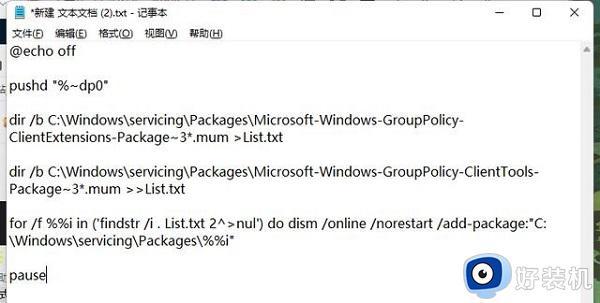
2、接下来选择文件另存为,文件类型选择所有文件,名称随意,扩展名为“.cmd”把它保存下来。
如图所示:
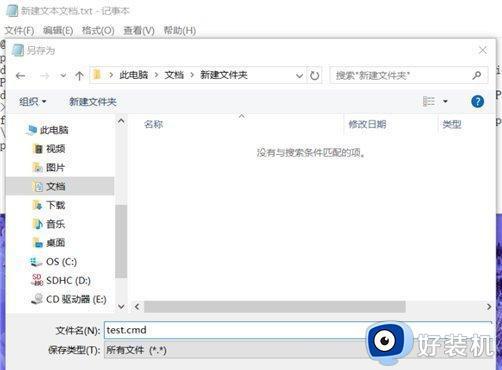
3、接下来右键以管理员身份运行这个文件,再打开小娜输入“gpedit.msc”查看一下,你熟悉的组策略是不是又有了。
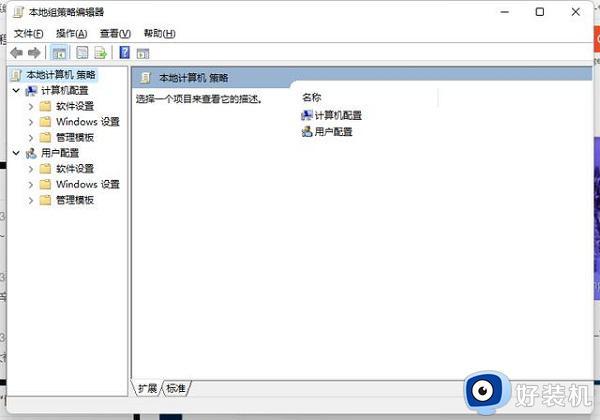
如果大家受够了win11家庭版的各种限制,可以尝试着升级更新为专业版,拥有全部功能。
以上给大家讲解的就是win11家庭版打不开组策略编辑器的详细解决方法,有遇到相同情况的小伙伴们可以学习上述方法来进行解决吧。
win11家庭版打不开组策略编辑器怎么回事 win11家庭版无法打开组策略如何处理相关教程
- win11打开组策略编辑器被阻止如何解决 win11组策略编辑器一直打不开怎么回事
- Win11组策略编辑器打不开怎么回事 win11无法打开本地组策略编辑器如何处理
- Win11gpedit.msc打不开怎么回事 Win11无法打开gpedit.msc组策略解决方法
- win11组策略编辑器无法打开怎么办 win11打不开组策略编辑器如何解决
- win11家庭版找不到gpedit.msc的解决方法 win11家庭版没有gpedit.msc怎么办
- win11组策略编辑器的打开方法 win11怎么打开组策略编辑器
- win11怎么打开组策略编辑器 win11打开组策略的具体方法
- win11打开本地组策略编辑器教程 win11本地组策略编辑器在哪里打开
- win11无法打开组策略编辑器的修复方法 win11组策略编辑器打不开怎么办
- win11组策略编辑器无法打开的解决方法 win11组策略编辑器打不开如何修复
- win11家庭版右键怎么直接打开所有选项的方法 win11家庭版右键如何显示所有选项
- win11家庭版右键没有bitlocker怎么办 win11家庭版找不到bitlocker如何处理
- win11家庭版任务栏怎么透明 win11家庭版任务栏设置成透明的步骤
- win11家庭版无法访问u盘怎么回事 win11家庭版u盘拒绝访问怎么解决
- win11自动输入密码登录设置方法 win11怎样设置开机自动输入密登陆
- win11界面乱跳怎么办 win11界面跳屏如何处理
win11教程推荐
- 1 win11安装ie浏览器的方法 win11如何安装IE浏览器
- 2 win11截图怎么操作 win11截图的几种方法
- 3 win11桌面字体颜色怎么改 win11如何更换字体颜色
- 4 电脑怎么取消更新win11系统 电脑如何取消更新系统win11
- 5 win10鼠标光标不见了怎么找回 win10鼠标光标不见了的解决方法
- 6 win11找不到用户组怎么办 win11电脑里找不到用户和组处理方法
- 7 更新win11系统后进不了桌面怎么办 win11更新后进不去系统处理方法
- 8 win11桌面刷新不流畅解决方法 win11桌面刷新很卡怎么办
- 9 win11更改为管理员账户的步骤 win11怎么切换为管理员
- 10 win11桌面卡顿掉帧怎么办 win11桌面卡住不动解决方法
